Fluent inс. Документация к программному обеспечению. FLUENT, GAMBIT. Краткое описание программного комплекса CFD с уроками (на русском языке)
Подождите немного. Документ загружается.


ZONES
→ SPECIFY
BOUNDARY TYPES
Заметим, что название выбранного решателя высветилось в верхней части меню.
1. Определим входные границы. Введем имя inflow1 в текстовое поле Name.
Выберем VELOCITY_INLET в списке Type. Изменим значение Entity на
Edges. Сочетанием клавиш Shift + левая клавиша мыши выберем ребро EA
и нажмем Apply.
2. Аналогичным образом проделаем такие же манипуляции и для входной
границы малого канала, определив её тип также VELOCITY_INLET и
назвав inflow2.
3. Определим выходную границу устройства. Введем outflow в текстовом поле
Name. Выберем OUTFLOW в списке Type. Сочетанием клавиш Shift +
левая клавиша мыши выберем ребро EB и нажмем Apply.
1.6.11. Решение: часть 10
Шаг 10: Экспорт построенной расчетной сетки
I. Сохраним построенную геометрию и сетку во внешний файл:
File → Export → Mesh ...
1. Введем имя файла, под которым будет экспортирована сетка в разделе меню
File Name: 2d_elbow.msh
2. Для 2D геометрии необходимо обязательно выбирать опцию Export 2-D(X-
Y) Mesh.
3. Нажмем Accept.
II. Сохраним сессию и закончим работу с GAMBIT.
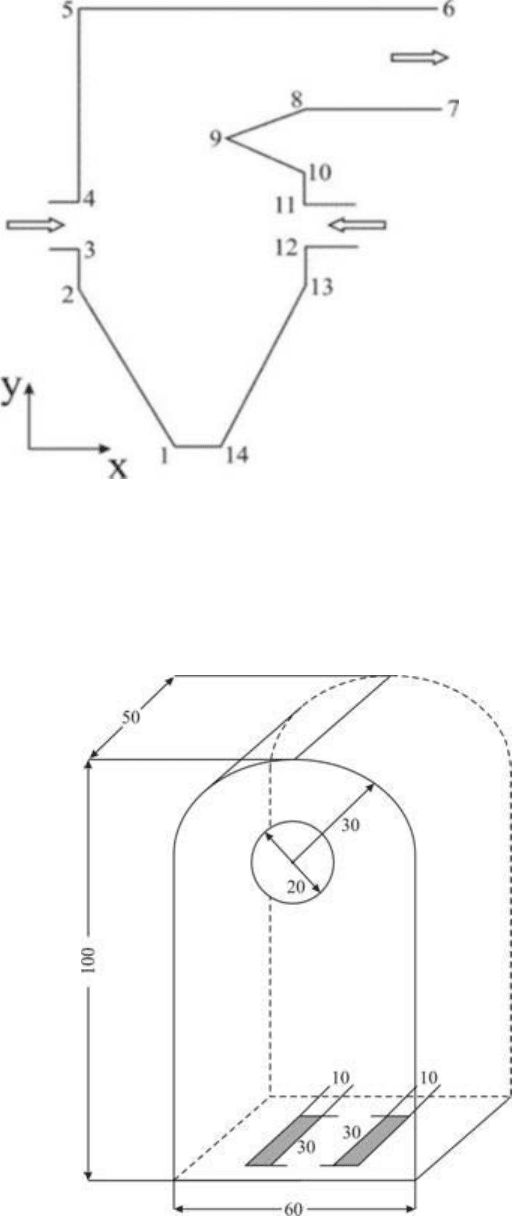
1.7. Задания
1. Сгенерировать расчётную сетку для 2D модели топки котла, сжигающего пылеугольное
топливо. Стрелками отмечены границы области, где топливовоздушный поток поступает в
топку и где продукты сгорания покидают её. Координаты опорных точек представлены в
таблице.
N
x
y
1
4
0
2
0
4
3
0
6
4
0
7
5
0
18
6
11
18
7
11
13
8
9
13
9
7
11
10
9
9
11
9
7
12
9
6
13
9
4
14
5
0
2. С помощью программы GAMBIT сгенерировать расчётную сетку для 3D модели
камеры сгорания. Устройства подачи топливовоздушной смеси прямоугольного сечения
расположены в нижней части топки. Отверстие диаметром 20 предназначено для отвода
образовавшихся продуктов сгорания. Оценить качество построенной сетки.
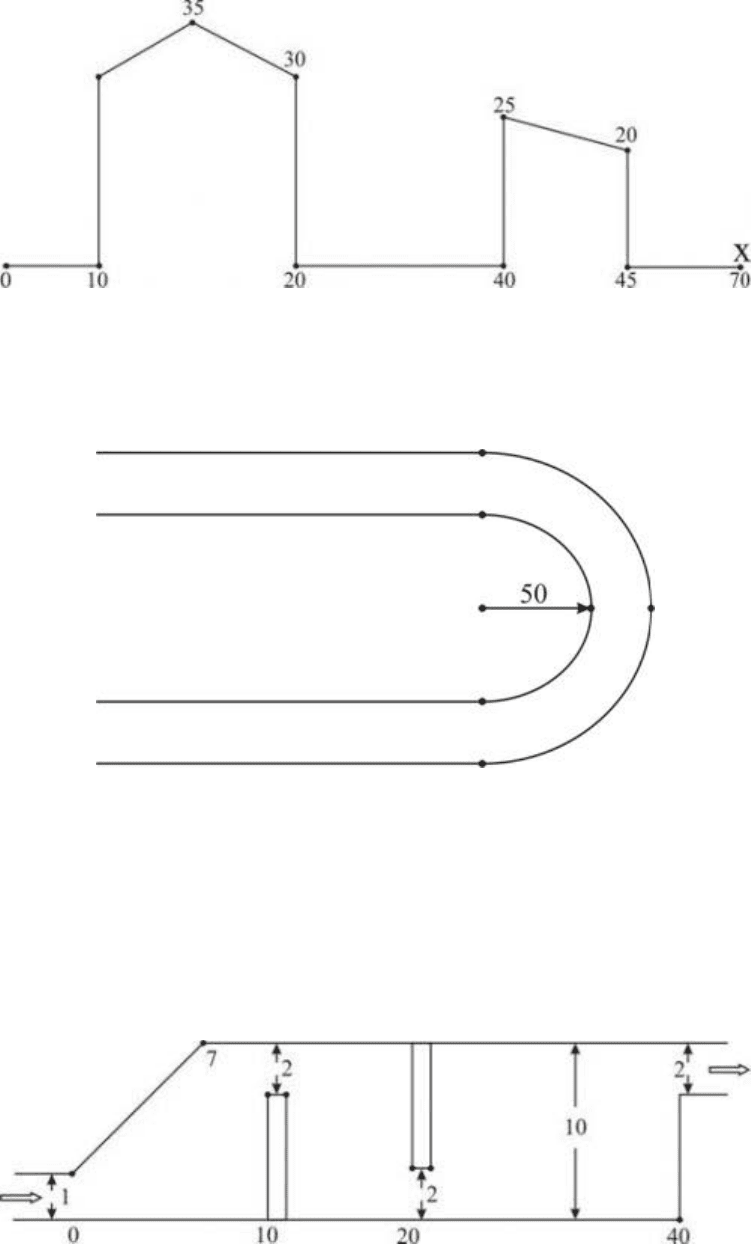
3. С помощью программы GAMBIT построить расчётную сетку для моделирования
течения в 2D уличном каньоне. Верхняя граница области расположена на высоте 100
единиц. Оценить качество построенной сетки.
4. С помощью GAMBIT построить расчётную сетку для канала, изменяющего
направление потока на 180°. Ширина канала 20, радиус поворота – 50, длина участков с
прямолинейными образующими равна 150. Оценить качество построенной сетки.
5. С помощью программы GAMBIT построить расчётную сетку для моделирования 3D
течения над плоской пластиной с выемкой, имеющей форму полусферы.
6. С помощью программы GAMBIT построить расчётную сетку для моделирования 2D
течения в газоходе. Толщина перегородок составляет 0,2. Длина газохода 40, первая
перегородка располагается на расстоянии 10 от выхода, вторая – 20. Оценить качество
построенной сетки.
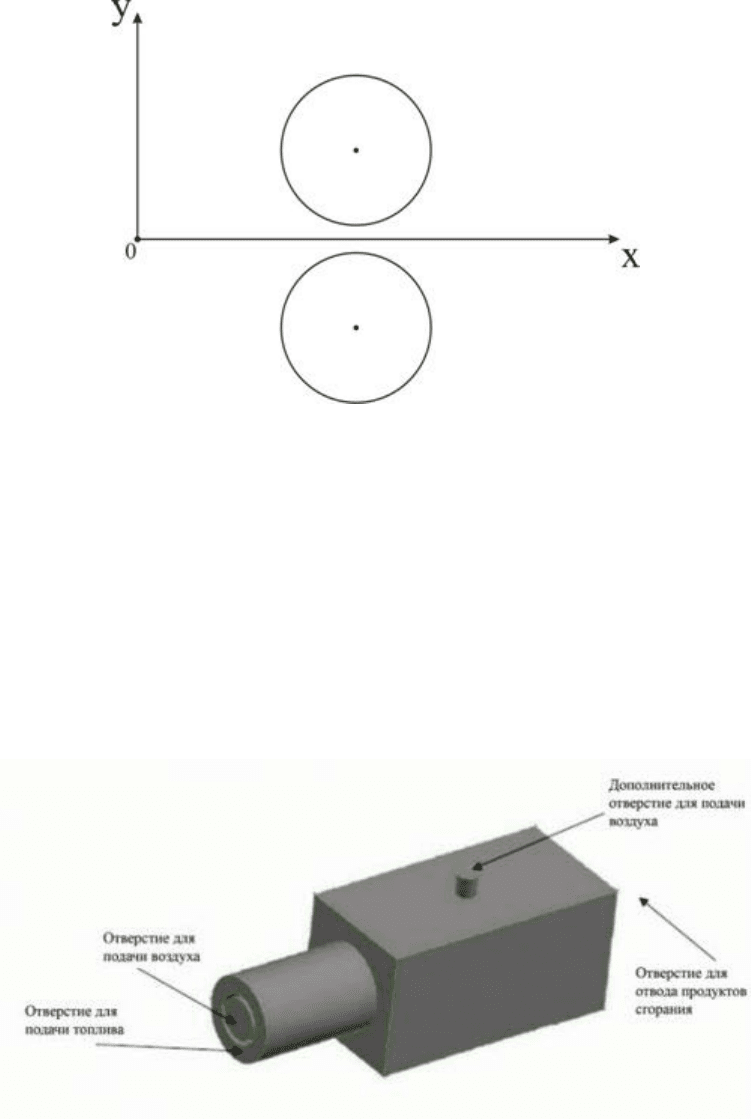
7. С помощью программы GAMBIT построить расчётную сетку для моделирования
обтекания двух цилиндров, расстояние между которыми равно 0.2*диаметр цилиндра.
Область исследования ограничить квадратом с размерами 5×5 диаметров цилиндров.
8. С помощью программы GAMBIT построить расчётную сетку для течения в сопле,
площадь поперечного сечения которого изменяется в зависимости от расстояния от
наиболее узкого сечения по следующей формуле: S(x)=0,1+x
2
, -0,5 ≤ x ≤ 0,5.
9. С помощью программы GAMBIT сгенерировать расчётную сетку, используя различные
схемы построения (mapping, triangular paving, quadrilateral paving), для 3D модели
камеры сгорания. Подача воздуха в топку осуществляется через трубку с диаметром
D=2,5, которая находится внутри канала с поступающим в камеру сгорания топливом. В
данной геометрической конфигурации камеры сгорания осуществляется дополнительная
подпитка воздухом через отверстие, расположенное сверху.

2. Основные настройки расчетного модуля FLUENT.
Введение
Эта лабораторная работа демонстрирует настройку основного вычислительного модуля
FLUENT для расчёта трехмерного турбулентного течения и теплопереноса в изогнутом
канале. Подобного рода геометрическая конфигурация встречается в трубопроводных
системах на электростанциях и в обрабатывающей промышленности. Часто важным
является определение поля течения и температуры в областях смешивания для того, чтобы
правильно выстраивать соединения (стыки).
Эта лабораторная работа научит:
1. читать файл с сеткой в вычислительный модуль FLUENT;
2. использовать различные единицы измерения для задания геометрии и
свойств жидкости;
3. задавать свойства материалов и краевые условия для вынужденной
турбулентной конвекции;
4. находить решение с использованием решателя Pressure-Based;
5. визуально анализировать течение и поле температуры с использованием
инструментов постпроцессора FLUENT.
2. 2.1. Постановка задачи
Геометрия области исследования представлена на рис. 2.1. Жидкость с
температурой 20° C втекает в канал со стороны большого входного отверстия и
перемешивается с тёплой жидкостью с температурой 40° C, которая втекает через
меньшее входное отверстие, расположенное на изгибе трубы. Размер трубы в
дюймах, а свойства жидкости и граничные условия даны в системе СИ. Число

Рейнольдса для большой входной области равно 50800, поэтому понадобится
использование модели турбулентности.
Рис. 2.1. Геометрия расчётной области
2.2.1. Подготовка, настройка и запуск модуля FLUENT.
Часть 1
Предварительно:
1. Скопируем файл introduction.zip в свою рабочую директорию и
разархивируем его.
2. Запустим 3d версию FLUENT.
Шаг 1: Сетка
I. Чтение файла с сеткой elbow.msh.
File → Read → Case…
Выберем файл elbow.msh, нажмем OK для чтения файла и закроем диалоговое
окно. В процессе чтения будут появляться сообщения в консоли FLUENT о
процессе преобразования. FLUENT сообщит, что прочитано 13 852 ячейки
области исследования с жидкостью вместе с соответствующим числом граней в
различных областях.
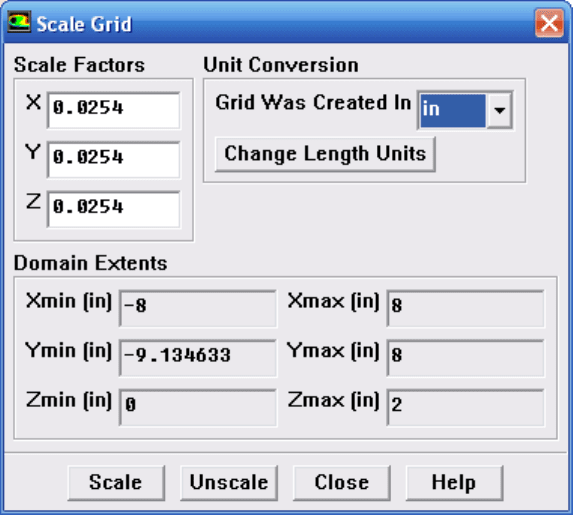
II. Проверка сетки.
Grid → Check
Информация о тестировании будет содержать минимальные и максимальные
значения x и y на сетке в единицах измерения системы СИ. На различных
платформах минимальные и максимальные значения могут изменяться. Во время
тестирования будут отображаться ошибки, если таковые имеются. В частности,
следует контролировать, что минимальный объём ячеек не отрицателен, так как в
этом случае FLUENT не будет проводить расчёты.
III. Перемасштабирование сетки.
Grid → Scale
1. Выберем inches (дюймы) из выпадающего списка Grid Was Created In
(сетка была создана в) из группового блока Unit Conversion
(преобразование единиц измерения). Нажмем на кнопку со стрелкой
(смотрящей вниз) и выберем in (дюймы).
2. Нажмем Scale (масштаб) для масштабирования сетки. Кнопку Scale
необходимо нажать только один раз.
3. Нажмем кнопку Change Length Units (изменить единицы измерения длины)
для того, чтобы сделать дюймы единицами измерения длины. Закроем окно
Scale Grid (масштаб сетки) нажатием кнопки Close.
2.2.2. Подготовка, настройка и запуск модуля FLUENT.
Часть 2
IV. Рисование сетки.
Display → Grid…
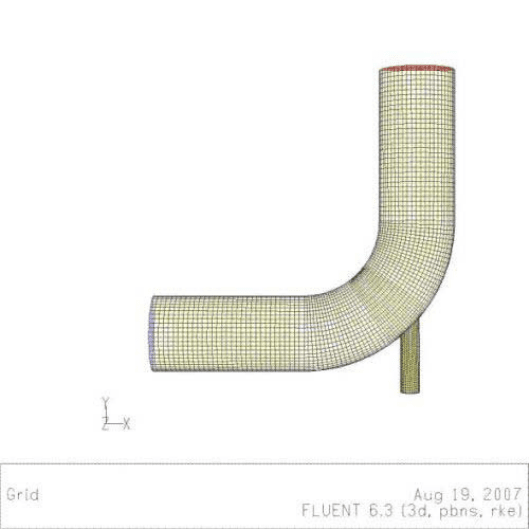
1. Оставим выделенными по умолчанию пункты в списке Surfaces
(поверхности) за исключением default-interior.
2. Нажмем кнопку Display (нарисовать) для открытия графического окна с
сеткой. После просмотра закроем окно Grid Display (рисовать сетку).
Можно использовать правую кнопку мыши в графическом окне для
получения информации о сетке. Если нажать правую кнопку мыши на
любом узле сетки, то информация о соответствующей области будет
выведена в консоли FLUENT. Эта возможность особенно полезна, когда
имеется несколько областей одинакового типа и необходимо быстро их
различить. Для этой трёхмерной задачи можно исследовать отдельные
узлы, изменяя угол обзора сетки. Это выполняется следующим образом:
a. Вращение. Перемещайте мышь при нажатой левой кнопке мыши.
Отпустите курсор мыши, когда достигнут удовлетворительный угол
обзора.
b. Перемещение. Нажмите среднюю кнопку мыши в любой части
дисплея для того, чтобы отцентрировать рисунок сетки в этой точке.
c. Увеличение части дисплея. Нажмите среднюю кнопку мыши и
перемещайте курсор мыши вправо вверх или вниз. На графическом
окне появится белый прямоугольник. После этого появится
увеличенный фрагмент изображения, который был заключён в белый
прямоугольник.
d. Уменьшение части дисплея. Нажмите среднюю кнопку мыши и
перемещайте курсор мыши влево вверх или вниз. На графическом
окне появится белый прямоугольник. После освобождения кнопки
мыши появится уменьшенный фрагмент изображения, который был
заключён в белый прямоугольник.
Рис. 2.2. Шестигранная сетка для изогнутого канала
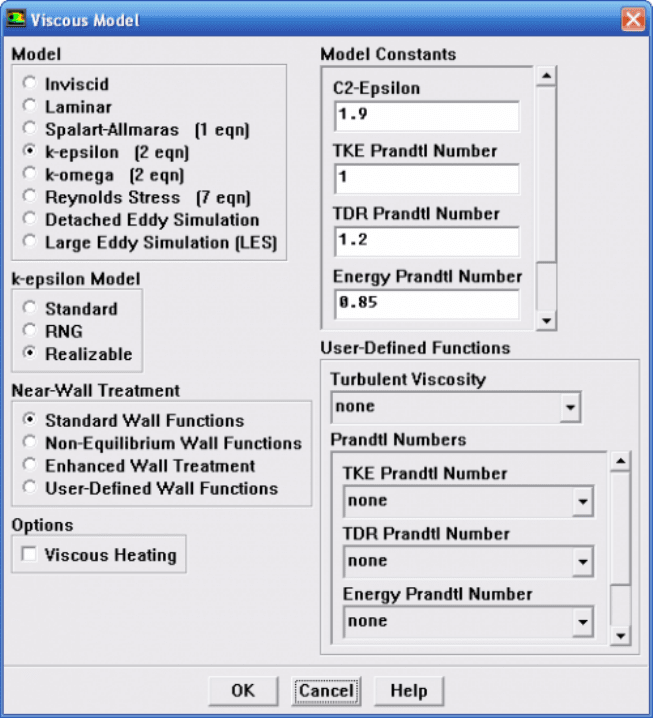
2.2.3. Подготовка, настройка и запуск модуля FLUENT.
Часть 3
Шаг 2: Модели
I. Фиксация значений по умолчанию в свойствах программы-решателя.
Define → Models → Solver…
Оставим значения по умолчанию и нажмем OK для закрытия окна Solver
(решатель).
II. Выбор k-ε модели турбулентности.
Define → Models → Viscous…
1. Выберем k-epsilon модель из списка Models (модели), нажав на кнопке с
зависимой фиксацией или на текст.
2. Выберем Realizable из списка k-epsilon Model и нажмем OK.
III. Выбор неизотермической модели.

Define → Models → Energy…
1. Активизируем опцию Energy Equation (уравнение энергии), нажав на
кнопку-флажок или на текст.
2. Нажмем OK для закрытия окна Energy (энергия).
2.2.4. Подготовка, настройка и запуск модуля FLUENT.
Часть 4
Шаг 3: Материалы
I. Определение свойств нового материала под названием «вода» (water).
Define → Materials…
1. Введем water в поле Name (имя), дважды нажав на поле ввода текста под
надписью Name.
2. Зададим значения в групповом блоке Properties (свойства), как показано на
рисунке ниже.
3. Нажмем Change/Create (изменить/создать).
Откроется диалоговое окно Question, спрашивающее, переписывать
свойства материала воздух (air) или нет. Нажмите No так, чтобы новый
материал water был помещён в список материалов, который первоначально
содержал только воздух.
4. Убедимся, нажав на выпадающий список Fluent Fluid Materials (жидкие
материалы Fluent’а), что сейчас доступно два материала, и закроем окно
Materials (материалы).
